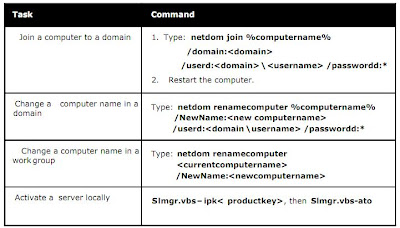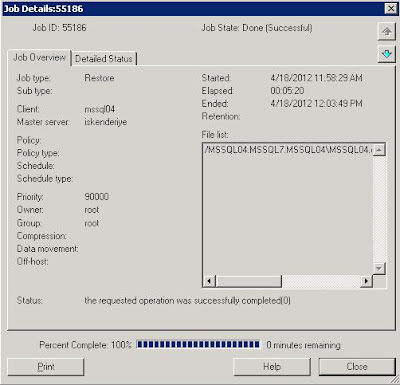NetBackup ile MS-SQL DB Restore işlemi
NetBackup ile bir MS SQL sunucusu üzerindeki bir veritabanının daha önce alınan yedeklerden restore ederek yeni bir veritabanı oluşturulması işlemi aşağıdaki şekilde gerçekleştirilebiliriz..
MS-SQL sunucusu üzerindeki
NetBackup MS SQL Client uygulaması çalıştırıyoruz. File menüsünden
Restore SQL Server objects seçiyoruz. Gelen ekranda
SQL Host kısmına restore işleminin yapılmak istendiği sunucu adı yazıldığı kontrol ediyoruz.
Time Filter den restore aralığını seçerek OK butonuna tıkladığımızda sunucu üzerindeki veritabaları listeleniyor.
Restore etmek istediğimiz veritabanını tıklayarak önceki backupları görüntülüyoruz.
Restore edeceğimiz backupı işaretleyip Scripting kısmından
Create a move template seçerek Restore butonuna tıklıyoruz.
Scripte bir isim vererek masaüstüne kaydediyoruz.
Oluşan script dosyasını açmak isteyip istemediğimizi soran bir ekran geliyor, Yes butonuna basarak script dosyasını açıyoruz.
Oluşan script dosyasında 3 alanın düzenlenemsi gereknektedir. Bu alanlar kırmıızı ile işaretledik.
Oluşturulacak yeni veritabnı ismi
Veritabanı dosyasının yolu ve adı .mdf
Veritabanı log dosyasının yolu ve adı .ldf dosyalarının isimleri yeniden düzenlenir.
Var olan veritabanının üzerine yazılması ihtimaline karşılık .mdf ve .ldf dosyalarının sonuna _NEW ekledik
NetBackup MS SQL Client arayüzünden
Manage script files tıklayarak script dosyamızı seçiyoruz.
Start butonuna basarak scriptimizi çalıştırıyoruz, gelen bilgi ekranını da Yes butonuna tıklayarak onaylıyoruz.
Script dosyamız çalışmaya başladı, durumunu Activity Monitor den takip edebiliriz.
Restore işlemi tamamlandı.
MS SQL Server arayüzünden baktığımızda, yeni veritabanımız Restoring... olarak görünüyor.
Query ekranında, restore database veritabanıadı with recovery komutu ile etkinleştiriyoruz.
Veritabınızı kullanılabilir hale geldi, tablolarına erişebilir gerekli işlemleri yapabiliriz.